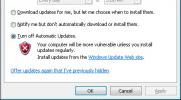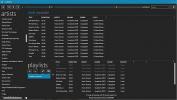Автоматическое преобразование и загрузка задач для определенных Dropbox, папок Google Диска
В настоящее время существует большое количество облачных сервисов хранения, таких как SkyDrive, Dropbox, Box.net и SugarSync, и они предлагает простой способ хранения, доступа и синхронизации файлов на всех настроенных устройствах без необходимости вручную копировать или перемещать файлы. Поскольку несколько устройств, таких как ПК, планшеты и даже высокотехнологичные мобильные телефоны, становятся способными создавать и открывая практически каждый формат файла, становится довольно утомительной задачей вручную копировать каждый файл во все устройства. Это где облачные сервисы приходят. За последние несколько лет количество облачных сервисов значительно увеличилось, и с каждым новым сервисом пользователи получают значительный объем облачного хранилища для хранения все большего количества данных в сети. Облачные сервисы, такие как Dropbox, только сохраняют файлы и синхронизируют их на ваших устройствах. Сегодня мы натолкнулись на старый веб-сервис Wappwolf Automator, который теперь позволяет назначать автоматические действия определенным папкам Dropbox и Google Drive. Как именно это работает? Давайте узнаем после перерыва.
Приложение поддерживает ряд специфических для файла и общих действий, в том числе возможность конвертировать в PDF, конвертировать PDF в текст, E-sign PDF, конвертировать электронные книги, конвертировать аудио, загружать в Facebook, Picasa, Google+, Evernote или Sugarsync, шифровать / дешифровать файлы, удалять данные EXIF и многое другое Больше. Каждый раз, когда вы добавляете какой-либо файл в указанную папку, он немедленно выполняет указанное действие над загруженным файлом. Чтобы начать, посетите веб-сайт (ссылка приведена в нижней части сообщения), нажмите кнопку «Начать» и выберите «Подключить Dropbox / Google Drive», чтобы подключить свою учетную запись к Wappwolf Automator.

После ввода данных вашей учетной записи вам будет предложено разрешить доступ к Wappwolf для подключения к вашей учетной записи. Нажмите Разрешить, чтобы авторизовать соединение.

После подключения выберите папку в вашей учетной записи Dropbox / Google Drive, куда вы хотите переместить те файлы, для которых необходимо выполнить указанные действия, и нажмите «Далее».

Затем выберите любое действие из списка доступных действий. Действия делятся на разные категории, такие как Документы, Аудио, Информация, Изображения и Любой файл. Например, вы можете преобразовать все файлы, загруженные в указанную папку, в формат PDF.
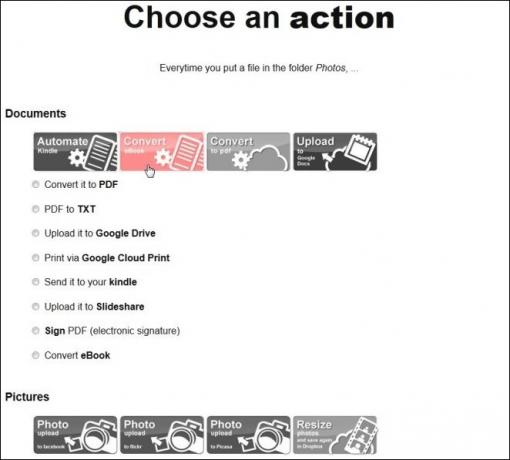
Когда вы добавляете автоматизацию, она будет отображаться при открытии папки в интерфейсе Wappwolf Automator. Вы можете выбрать «Остановить автоматизацию», «Удалить автоматизацию» или «Создать новую автоматизацию».

Вы также можете добавить более одной автоматизации для одной папки. Например, если вы хотите автоматически преобразовать файлы в формат PDF, а затем отправить их по адресу адрес электронной почты, затем просто выберите «Создать новую автоматизацию» и выберите действие «Отправить по электронной почте» из список.

В следующем видео объясняется процесс настройки учетной записи хранилища Dropbox.
Wappwolf Automator в настоящее время доступен для Dropbox и Google Drive. SkyDrive а также коробка поддержка будет добавлена в ближайшее время.
Посетите Wappwolf Automator
Поиск
Недавние Посты
Как уменьшить Svchost. Exe 100% загрузка процессора
Вы раздражены огромная загрузка ЦП процесса svchost? Microsoft утве...
Индикатор громкости системы для Windows 7
В зависимости от производителя, некоторые звуковые карты и ноутбуки...
Espera: Windows 8 Metro Вдохновленный музыкальный проигрыватель с режимом вечеринки
Запуск Windows 8 не за горами и различные метро Приложения, вдохнов...